软件介绍
Clip Studio Paint EX Pro是一款功能强大好用的动漫设计软件。Clip Studio Paint EX Pro拥有漫画制作的充实功能,可透过丰富多彩的笔刷,实现水彩、油彩、铅笔以及彩色蜡笔等的所有表现,轻松创作出个性漫画。
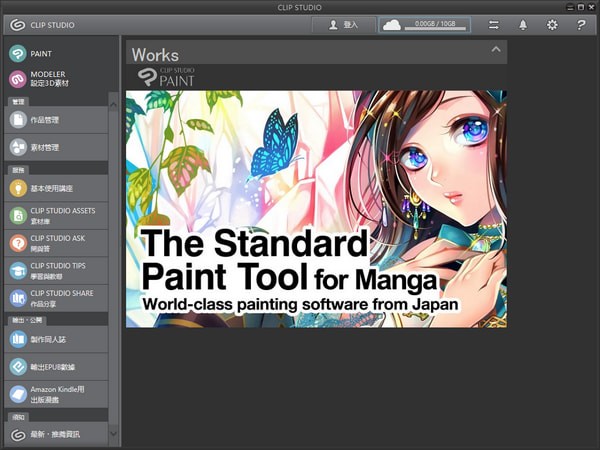
基本简介
Clip Studio Paint EX是一款使用广泛的动漫设计软件,软件分为多个版本,这个EX的功能相对来说比较全一点,拥有丰富实用的画笔式,并且支持与各类触控板连接使用.你可以把3D模型和2D图像数据转换成非常像漫画一样的表达方式,带有轮廓和色调的后期化。数字数据可以一种渐进的方式应用于漫画。通过执行“层的LT转换”,可以将“大纲”和“色调”转换成不同的层,从而很容易对绘图线进行校正,改变色调设置,并进行修整等修改,以提高质量。如果你传统上画漫画,你需要纸、铅笔、钢笔、刷子、墨水和尺子。当绘制数字,你不需要这些材料!您可以使用软件来创建漫画,使用与这些材料相同的技术。剪辑工作室油漆包括完全可定制的钢笔,铅笔,和刷子工具。您可以选择您最喜欢的设置来绘制您喜欢的线条样式。该软件还包括各种各样的屏幕漫画和漫画。你可以使用这个软件的黑白和彩色漫画,使它完美的印刷漫画,网络漫画,连环画和漫画。你可以在电脑上进行漫画绘制的所有过程,从故事板,草稿,框架剪裁,油墨,色调,背景/效果,字体。您现在可以在剪贴画工作室油漆动画和移动插图。完成后,您可以将您的作品导出为电影、动画GIF或一系列静止图像。你可以做一个简短的动画或移动插图长达24帧的油漆专业和首次亮相,或创建一个完整的动画在前等。
软件特色
1.绝佳绘图效果的画笔和笔刷工具
再现了像铅笔或钢笔在纸上描画那样的自然、真实的笔触。
2.可以进行所有表现
可透过丰富多彩的笔刷,实现水彩、油彩、铅笔以及彩色蜡笔等的所有表现。也向使用其他绘画软体无法满足描绘效果和性能的人推荐本软体。
3.强有力的性能
支援Mac/Windows的最新64bitOS和多核心CPU,即使是图层数量多、分辨率高的庞大档案也可以轻松处理。
4.漫画制作的充实功能 PROEX PC / ipad
从分镜、底稿、分格分割、描线、网点、背景和效果到输入台词,所有制作漫画的程序都在PC上进行。
功能介绍
1.透过高度的笔压探测功能,实现了自然、真实的笔触

2.控制线的抖动和紊乱的修正功能
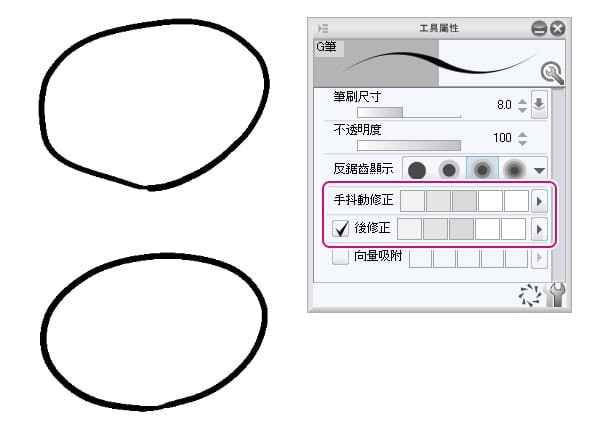
3.可以简单地赋予线的起笔和收笔以强弱的“起笔”和“收笔”
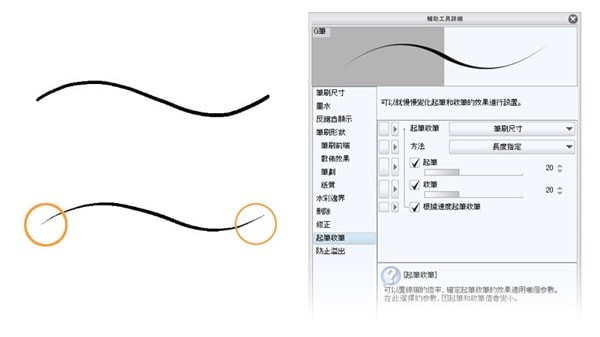
4.分辨率自由、向量形式的优美画线扩大和缩小不会改变画线的美丽,描画後亦可自由地加工。

5.透过丰富多彩的笔刷可以建立所有digital art。

6.改变前端形状、增加纸张质感的笔刷
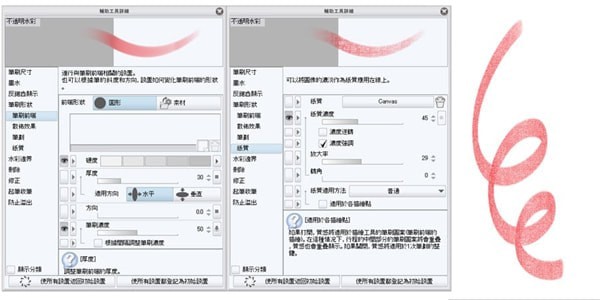
7.再现像水彩画颜料那样的线的边缘
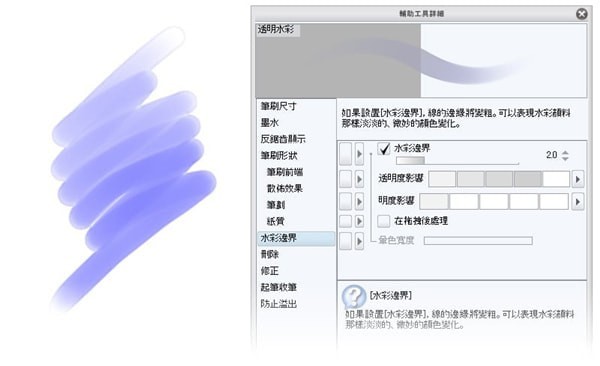
8.描绘花边、锁、草木等复杂的图案的装饰工具

更新内容
一、动画功能大幅更新
1、新增镜头功能,可对2D动画添加演出。可以随着时间轴上时间的改变,来移动、旋转、缩放图像,以及变更不透明度。还新增了摄像机轨道,用于根据摄像机和对象的动作来进行各种表现。
2、在优动漫paint ex 1.9.3中,可以输入、输出数字时间轴信息文件(扩展名:xdts)。【EX版】
· 可以将时间轴的信息输入、输出到以通用格式记录的时间轴格式文件中。通过此功能,优动漫PAINT和其他软件之间可以受授动画化的时间信息。数字时间轴信息文件的记述格式也会对外公布,以供自由协作。
3、在执行“动画”>“显示动画胶片”>“以按键检查胶片的动态”/“以按键检查前后的胶片”时所弹出的对话框中,新增了“比起显示品质更优先显示速度”。通过调整显示品质来提高显示速度。
4、执行“动画”>“显示动画胶片”“以按键检查胶片的动态”/“以按键检查前后的胶片”时所弹出的对话框中,新增了“选择命令执行完毕时最后显示的图层”。打开对话框之后,可以将编辑对象的胶片设置为不变更。
5、在执行“动画”>“显示动画胶片”>“以按键检查胶片的动态”/“以按键检查前后的胶片”时,当需要切换编辑对象胶片时,如果胶片是文件夹,则选择当前的编辑对象图层。
6、当透写台开启,执行“以按键检查胶片的动态”/“以按键检查前后的胶片”时,如果手指移开,胶片的不透明度不会发生变更。
7、可以在时间轴上添加音效、BGM等音频文件。
8.增加了可以对画布创建的图层数量。【EX版/个人版/试用版】
· 在画布中可以增加最多10000个图层。
9、在“文件”→“输出动画”→“序列图像”对话框中,新增了“输出草稿”及“输出边框”。草稿图层中的内容,以及各种边框都会被输出为序列图像。
10、在“文件”→“输出动画”→“序列图像”对话框中,新增了“描画范围”。可以输出整张画布,或输出指定的范围。
11、在“文件”→“输出动画”→“输出动画胶片”对话框中,新增了“输出动画文件夹之外的图层”。可以合并在动画文件夹之外的图层,并输出图像。【EX版】
12、“文件”→“输出动画”→“输出动画胶片”对话框中,强化了文件名设置,可以更灵活地设置文件名。【EX版】
· 从“文件名”中,可以选择是否在文件名中包含动画文件夹。
· 新增了“文件名顶端”。可以将文件名的顶端设置为任意字符。
二、滤镜更新
1、可以清除JPEG格式的噪点
在“滤镜”>“效果”菜单中新增了“去除 Jpeg 噪声”。图像保存为JPEG格式后,如果产生Jpeg噪点,可以被清除。
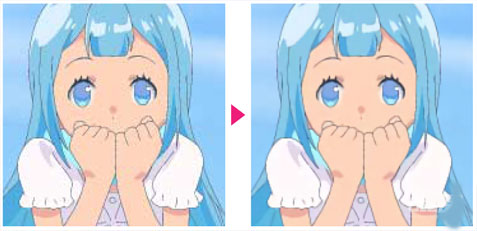
2、初始设置中的描画工具中,新增了12个笔刷。【EX版/个人版/试用版】
新增的笔刷中包括笔触写实的水彩,水粉等,可以重现画材质感的笔刷。

3、新增了“仿真水彩”组,内含6种新的子工具:“水彩圆笔”“水彩平笔”“渗化水彩”“粗粒子水彩”“保留质感溶合”“墨笔”。
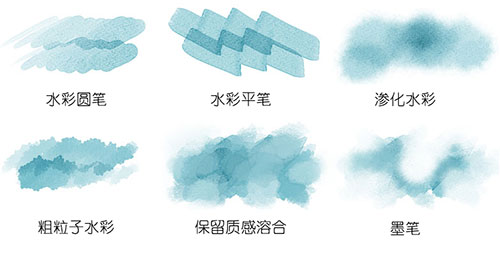
4、新增了 “厚涂”组,新增5种新的子工具:“水粉”“干水粉”“水粉细笔”“点描”“水粉溶合”5种子工具。

5、“橡皮擦”工具中,新增了“可塑橡皮”子工具。

三、其他更新
1、首次启动优动漫PAINT 时会弹出调节笔压对话框。【EX版/个人版/试用版】
如此可以设置最佳笔压。
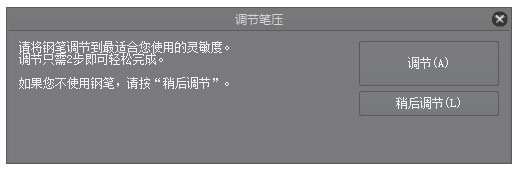
2、在选中3D素描人偶或3D角色素材的状态下,在对象浮动工具栏中,新增了“将姿势素材应用于模型”。可以通过该功能,将姿势应用于3D素描人偶或3D角色素材。
3、利用“对象”子工具操作格子框时,“工具属性”的“链接到其他格子框”可以从“链接”/“局部链接”/“不链接”中选择。在此前的操作之外,移动格子的竖线后,还可以链接上下的格子。
4、利用“对象”子工具编辑渐变图层时,在“工具属性”→“高级设置”中打开“渐变编辑器”对话框,一旦在其中变更渐变,即可在画布上加以预览。
5、在“视图”菜单中,新增了“显示矢量中心线”,可以显示矢量的中心线。可以在“显示所选图层的中心线”“显示所有矢量图层的中心线”“显示线端的锚点”“显示所有锚点”等项目。即使不在编辑矢量图层的状态,也可以显示矢量的中心线。
6、在“环境设置”对话框的“图层/格子”中,新增了“显示矢量中心线的不透明度”。可以设置在显示矢量中心线时的不透明度。
7、在“图层属性”面板中,新增了“描边的消除锯齿”。在“边界效果”中如选择了“描边”,即可设置是否启用描边的消除锯齿。
四、修复内容
1、像素的插值方法已变更。可以从“柔边(双线性法)”/“硬边(最近相邻内插法)”/“强调轮廓(双三次插值法)”/“高精度(颜色平均值)”中选择。使用新的插值方法,不会因缩放比例和旋转角度的不同而发生变化。而且变化源的像素位置的计算更加精确,端点不会产生偏移。
2、提高了导入UDM FORMAT格式(扩展名:clip)文件的速度。而且导入时的进度情况,可以显示得比之前版本更加准确。
3、在存在选区的状态下,当对3D图层执行“编辑”>“拷贝”后,如果意外退出应用程序,保存过的UDM FORMAT格式(扩展名:clip)文件仍可打开。
4、当操作3D图层内的透视尺的消失点时,3D空间会在Z轴上翻转180°的问题已修复。
5、修复单击[图层]面板中图层蒙版的图标,却无法选中图层蒙版。
6、【Win】一旦启动优动漫PAINT之后,计算机不会切换为休眠状态。
7、【Win】数位板PC环境下,描画时出现的松动情况已减轻。
8、【Win】“环境设置”对话框→“数位板设置”中新增了“输入频率”。
9、在“修饰符键设置”对话框中,如果在“右键单击”与“中键单击”上设置处理耗时较长的工具并加以使用,在保持按住按键的状态下会变得无法切换。
10、在“修饰符键设置”对话框中,如果在“右键单击”与“中键单击”上设置“暂时切换工具设置”,则部分子工具可能无法操作。
11、在所选工具无法使用的图层中,即使切换为通过单击右键或中键可以使用的工具,也会显示禁止光标而无法进行操作。
12、在选区内利用“移动图层”工具移动了图像的图层,一旦变更“不透明度”/“混合模式”/“设为草稿图层”中的任何一项后,即使执行“撤销”,也无法返回移动前的状态。
13、利用“对象”子工具,选择包含时间轴的文件对象工具,并变更“工具属性”中的“时间轴”或“显示帧”设置后,“插值方法”将在与“硬边”相同的的状态下描画。
14、利用“对象”子工具,选择启用了关键帧的图层的图层蒙版,并变更“工具属性”的“缩放倍率”数值后,不反映“固定纵横比”的设置。
15、更新启用了关键帧的文件对象图层,图像大小发生变化后,被记录在关键帧上的位置和画布上的位置不一致。
16、创建和删除图层蒙版之后,如果执行“撤销”“重做”,“显示蒙版范围”的设置不会复原。
17、对于图层蒙版,当执行“编辑”→“清除选区外部”,或设置“图层属性”面板的“蒙版颜色”→“色阶”后,将无法保持“显示蒙版范围”的设置。
18、对于纯色填充图层,如果在“图层”→“转换图层”中将“颜色模式”转换为灰度,那么转换后的颜色比原来的更暗。
19、对于“颜色模式”为“灰度”的图层,如果使用“工具属性”的“笔尖形状”中使用了“素材”,并用“基色混合”为“渗化”的笔刷来描画的话,模糊效果会向左偏移。
20、在“时间轴”面板中,如果选择没有片段的帧,并切换图层的选择的话,时间轴有可能会发生滚动。
21、将素材拖放到画布后,无法将其粘贴在目标位置。
22、【mac】在macOS 10.14.4环境中,用画笔描画之后,线条会呈现块状,或画布被填充满。
23、修复打开文件格式为PSD、PSB文件时,图层混合模式不正常的问题。
24、修复部分格子框页面模板导入画布后图像不正常问题。
- 精选留言 来自陕西渭南电信用户 发表于: 2023-9-4
- 66666666666
- 精选留言 来自内蒙古呼伦贝尔联通用户 发表于: 2023-3-9
- 确实是一个好工具。
- 精选留言 来自湖南益阳移动用户 发表于: 2023-11-8
- 值得下载,大家都来试试
- 精选留言 来自广东清远移动用户 发表于: 2023-1-10
- 喜欢同类软件的可以入手了。
- 精选留言 来自辽宁大连移动用户 发表于: 2023-10-3
- 用的很顺手,很喜欢












































 浙公网安备 33038202002266号
浙公网安备 33038202002266号